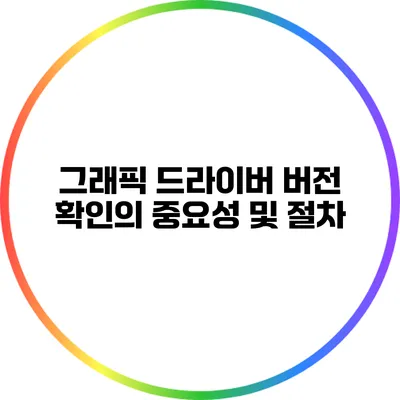그래픽 드라이버 버전을 확인하는 것은 PC 성능을 유지하고 최적화하는 데 있어 매우 중요한 절차에요. 올바른 드라이버 업데이트는 게임 성능을 향상시킬 뿐만 아니라 시스템의 안정성을 높이고 보안을 강화하는 데도 큰 역할을 해요. 이번 포스트에서는 그래픽 드라이버 버전 확인의 중요성과 그 절차에 대해 자세히 알아보도록 할게요.
✅ 최신 드라이버로 게임 성능을 극대화하는 방법을 알아보세요.
그래픽 드라이버란 무엇인가요?
그래픽 드라이버는 컴퓨터의 운영체제와 그래픽 카드(또는 GPU) 사이에서 중개 역할을 하는 소프트웨어에요. 드라이버가 없으면 운영체제가 GPU의 기능을 제대로 활용할 수 없어요. 따라서, 최적의 성능을 위해서는 항상 최신 드라이버를 사용하는 것이 중요해요.
드라이버의 기능
- 하드웨어 지원: 그래픽 카드의 다양한 기능과 성능을 운영체제가 인식하고 활용할 수 있도록 도와줘요.
- 성능 향상: 새로운 게임이나 소프트웨어의 요구 사항에 맞춰 최적화된 드라이버는 성능을 향상시켜요.
- 버그 수정: 과거의 드라이버에서 발생할 수 있는 오류나 문제를 수정해주는 패치를 제공해줘요.
✅ 최신 그래픽 드라이버로 게임 성능을 극대화하는 방법을 알아보세요.
그래픽 드라이버 버전 확인의 중요성
1. 성능 최적화
그래픽 드라이버를 최신 상태로 유지하면 게임의 프레임 레이트가 향상되고, 그래픽 품질이 좋아져요. 예를 들어, 최신 드라이버는 특정 게임에서의 성능을 10% 이상 향상시킬 수 있어요.
2. 시스템 안정성
구식 드라이버는 시스템 충돌이나 오류를 유발할 수 있어요. 최신 드라이버는 이러한 문제를 줄여주고 시스템의 안전성을 높여줘요.
3. 보안 강화
보안 취약점이 발견되면, 제조업체는 업데이트를 통해 이를 개선해줘요. 최신 드라이버를 사용하면 해킹이나 악성 소프트웨어의 공격에 대한 저항력을 높일 수 있어요.
✅ 그래픽 드라이버 업데이트로 성능을 극대화하는 방법을 알아보세요.
드라이버 버전 확인 절차
그래픽 드라이버 버전을 확인하는 방법은 여러 가지가 있지만, 여기서는 가장 일반적인 방법을 소개할게요.
윈도우를 통한 방법
-
장치 관리자 열기
- 작업 표시줄에서 시작 버튼을 클릭하고 “장치 관리자”를 검색 후 열어요.
-
디스플레이 어댑터 찾기
- “디스플레이 어댑터”를 확장하고, 사용 중인 그래픽 카드를 마우스 오른쪽 버튼으로 클릭해 “속성”을 선택해요.
-
드라이버 탭 확인
- “드라이버” 탭을 클릭하면 드라이버 버전과 날짜가 표시돼요. 이 정보를 통해 현재 설치된 드라이버의 버전을 확인할 수 있어요.
제조사 웹사이트 사용
각 그래픽 카드 제조사(예: NVIDIA, AMD, Intel)의 공식 웹사이트를 방문해 드라이버 버전을 확인하는 방법도 있어요. 제조사의 웹사이트에는 최신 드라이버 버전이 항상 업데이트 되어 있으니 참고해 보세요.
✅ NVIDIA 그래픽 드라이버를 최신 상태로 유지하는 방법을 알아보세요.
그래픽 드라이버 업데이트 방법
현재 드라이버가 구버전인 경우, 최신 드라이버로 업데이트하는 것이 중요해요.
자동 업데이트
- 윈도우 업데이트: 윈도우의 설정에서 “업데이트 및 보안”으로 가면 자동으로 드라이버를 업데이트할 수 있어요.
- 제조사 소프트웨어: NVIDIA의 GeForce Experience나 AMD의 Radeon Adrenaline과 같은 소프트웨어를 사용하면 그래픽 드라이버를 자동으로 업데이트할 수 있어요.
수동 업데이트
- 제조사의 웹사이트에서 최신 드라이버를 다운로드해요.
- 다운로드한 파일을 실행하고 화면에 나오는 지시에 따라 설치해요.
드라이버 업데이트 후 확인
업데이트 후에는 다시 드라이버 정보를 확인하며 화면의 해상도와 성능을 체크하는 것이 좋아요.
✅ 최신 엔비디아 드라이버로 성능을 극대화하는 방법을 알아보세요!
그래픽 드라이버 유지보수 팁
- 정기적인 체크: 드라이버 버전을 정기적으로 확인하고 필요할 때마다 업데이트 해요.
- 백업 유지: 드라이버 업데이트 전에 이전 버전을 백업해 두면 문제가 생겼을 경우 복구할 수 있어요.
- 전문 지식 활용: 최신 기술 동향을 지속적으로 주시하여 GPU의 최신 기능을 최대한 활용해 보세요.
| 주제 | 중요성 | 절차 |
|---|---|---|
| 그래픽 드라이버 | 성능 최적화 | 장치 관리자 사용 |
| 계속 유지 | 시스템 안정성 | 자동/수동 업데이트 |
| 보안 강화 | 해킹 예방 | 정기적인 체크 |
결론
그래픽 드라이버 버전 확인은 PC 성능을 향상시키고 시스템의 안정성과 보안을 강화하는 중요한 작업이에요. 드라이버 업데이트를 통해 오랜 시간 동안 안정적인 컴퓨터 환경을 유지할 수 있으니, 오늘부터라도 꾸준히 확인하고 관리하는 습관을 들여 보세요. 그래픽 드라이버 관리가 여러분의 시스템에 긍정적인 변화가 있을 거예요!
자주 묻는 질문 Q&A
Q1: 그래픽 드라이버란 무엇인가요?
A1: 그래픽 드라이버는 운영체제와 그래픽 카드(GPU) 사이에서 중개 역할을 하는 소프트웨어로, 드라이버가 없으면 GPU의 기능을 제대로 활용할 수 없어요.
Q2: 그래픽 드라이버 버전을 확인하는 이유는 무엇인가요?
A2: 그래픽 드라이버 버전을 확인하면 성능 최적화, 시스템 안정성 향상, 보안 강화 등 여러 가지 이유로 PC 성능을 유지하고 최적화할 수 있어요.
Q3: 그래픽 드라이버를 어떻게 업데이트하나요?
A3: 그래픽 드라이버는 윈도우 업데이트를 통해 자동으로 업데이트하거나 제조사 웹사이트에서 최신 드라이버를 다운로드하여 수동으로 설치할 수 있어요.